La personalizzazione del tuo spazio di lavoro in Photoshop può contribuire in modo decisivo a migliorare la tua creatività ed efficienza nella pittura digitale. In questo modulo ti mostrerò suggerimenti pratici e passaggi su come progettare il tuo spazio di lavoro in modo da poter lavorare in modo più efficiente.
Conclusioni principali
- Salvare spazi di lavoro personalizzati consente modifiche al proprio stile di pittura.
- I tasti di scelta rapida possono aumentare la velocità di lavoro.
- L'organizzazione di finestre e strumenti è fondamentale per un flusso di lavoro senza intoppi.
Guida passo-passo per ottimizzare il tuo spazio di lavoro
Per impostare al meglio il tuo spazio di lavoro in Photoshop per la pittura digitale, segui questi passaggi:
Salvare e personalizzare gli spazi di lavoro
Un importante primo passo è salvare le tue impostazioni attuali. Se non lo hai già fatto, vai su Finestra > Spazio di lavoro > Salva spazi di lavoro. Qui puoi dare un nome al tuo spazio di lavoro, ad esempio "Predefinito", per future modifiche.
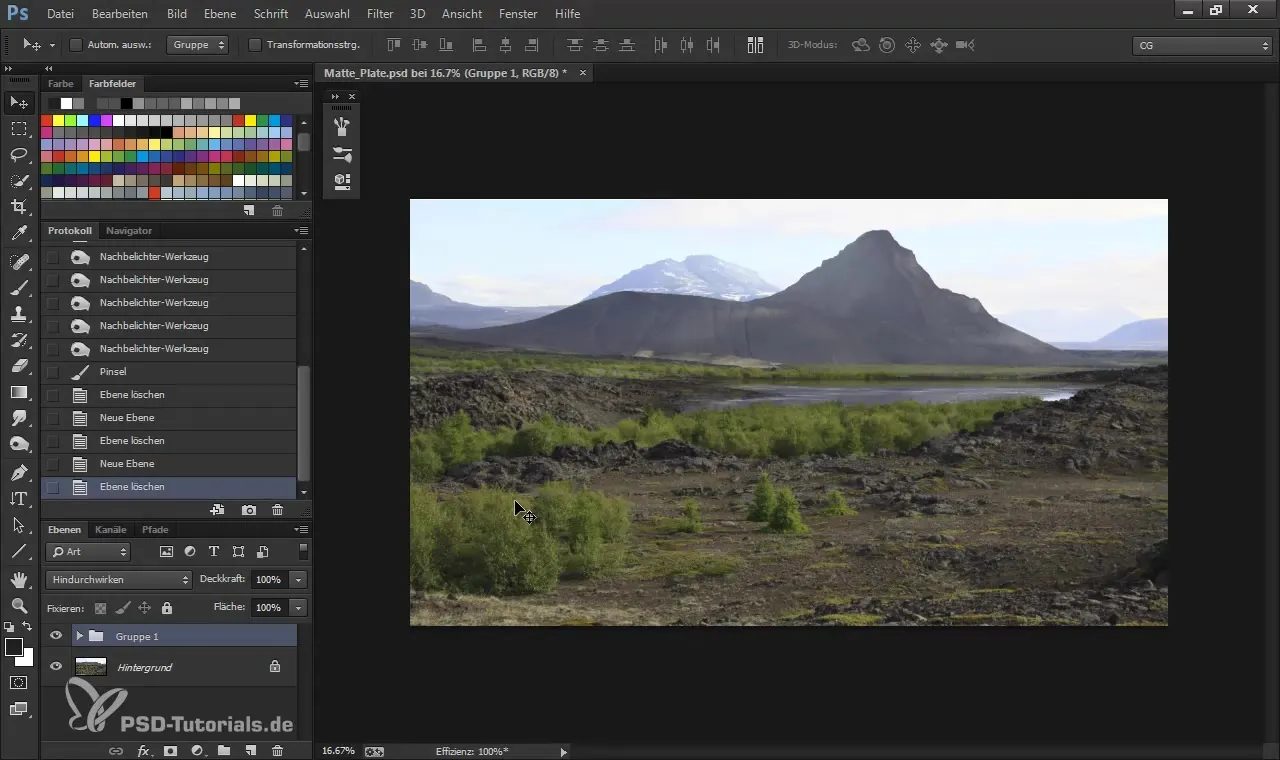
Se hai modificato i comandi della tastiera o adattato i menu, seleziona per sicurezza l'opzione "Salva" per registrare queste modifiche.
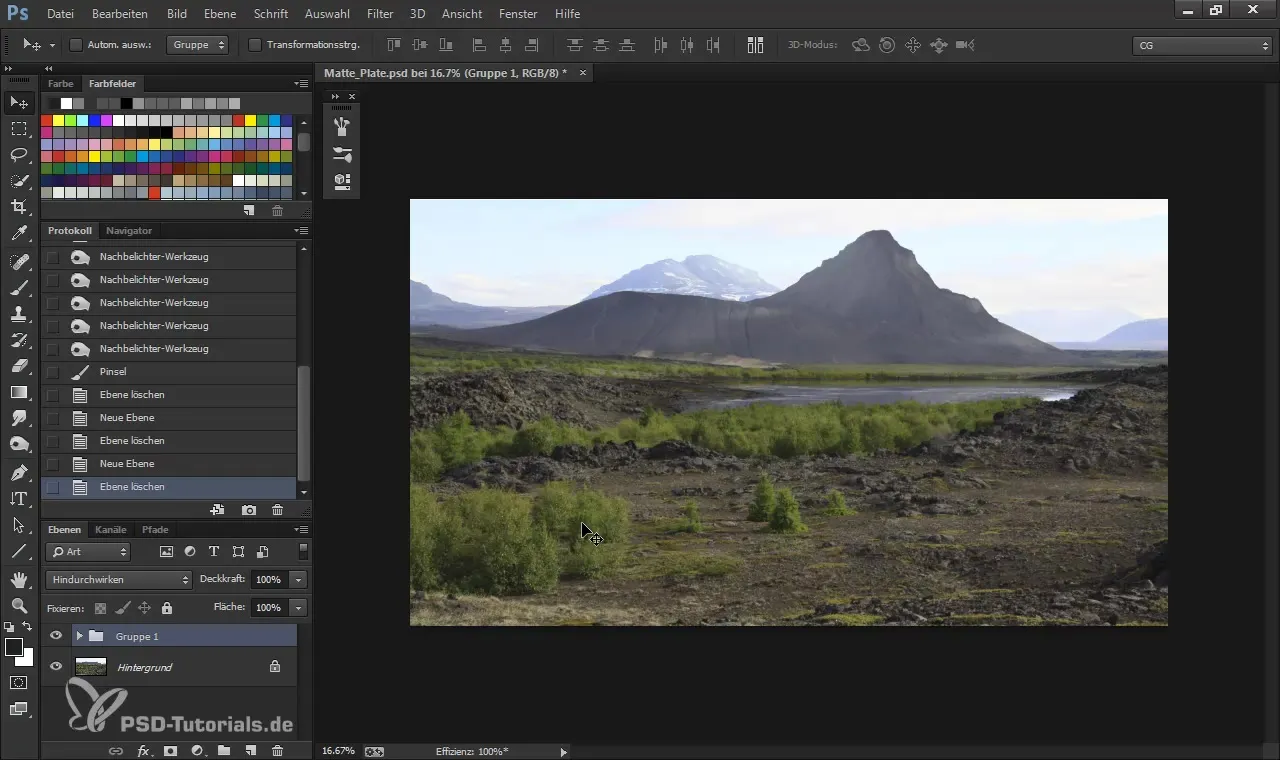
Ripristinare gli elementi di base
Per iniziare con uno spazio di lavoro pulito, vai su Finestra > Spazio di lavoro > Ripristina elementi di base. Questo ripristina tutte le impostazioni di Photoshop allo stato originale. In questo modo hai il controllo delle tue attuali modifiche.
Disposizione delle finestre per destrimani e mancini
Se sei mancino, potresti voler disporre le tue finestre sul lato sinistro per avere un accesso più facile a tutti gli strumenti. Per i destrimani, è consigliabile mantenere tutte le applicazioni importanti su un lato per evitare di dover percorrere lunghe distanze.
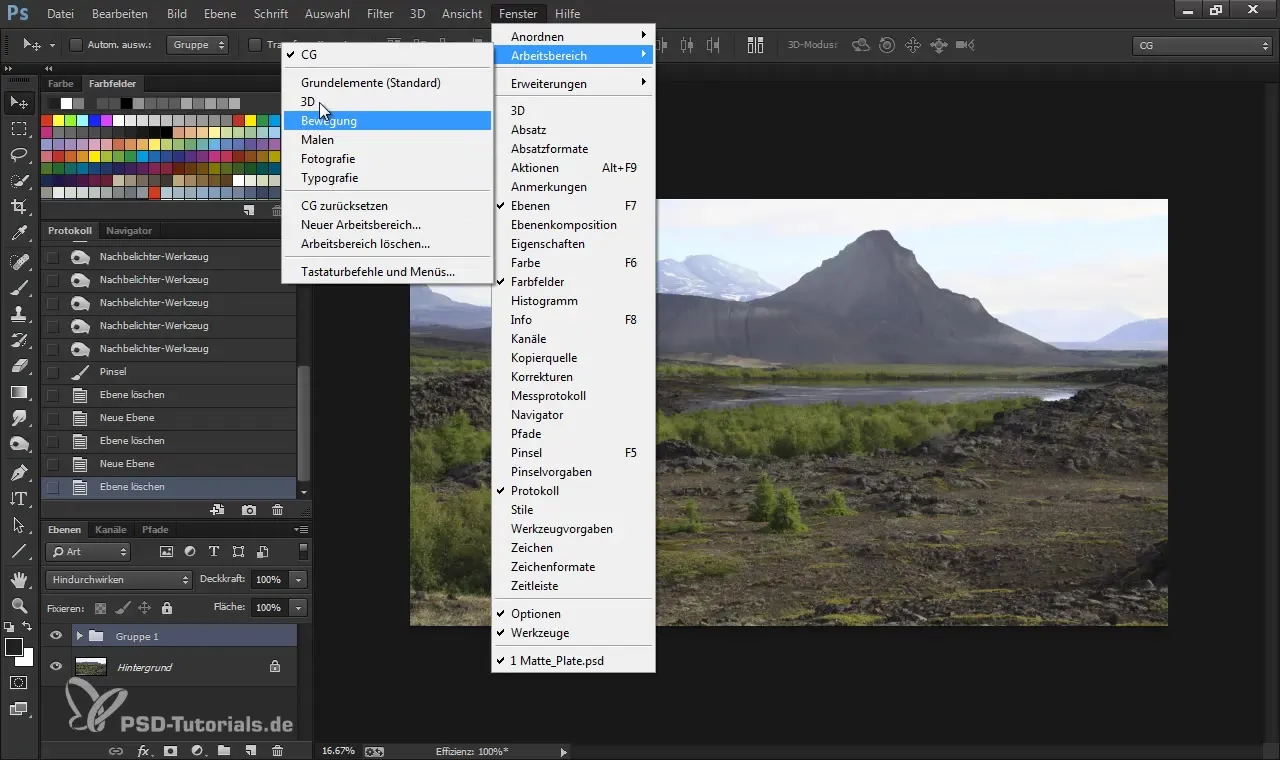
Posizionare gli strumenti
Dopo aver organizzato le finestre, fai attenzione a posizionare elementi come colori, livelli e strumenti a portata di mano. Questi non dovrebbero sovraccaricare il tuo principale spazio di lavoro. Rimuovi le finestre superflue che non utilizzi nel tuo flusso di lavoro. Ad esempio, se non hai bisogno di strumenti di correzione o opzioni di correzione colore aperte, chiudile.
Utilizzo di campioni di colore e della pipetta
Uno strumento utile durante la pittura è la selezione dei colori. Ti consiglio di impostare il cursore del colore su HSB (Tonalità, Saturazione, Luminosità). Questo consente una selezione dei colori più sensata. Inoltre, l'accesso alla pipetta dovrebbe essere ottimizzato, soprattutto se desideri prelevare colori direttamente dalla tua immagine.
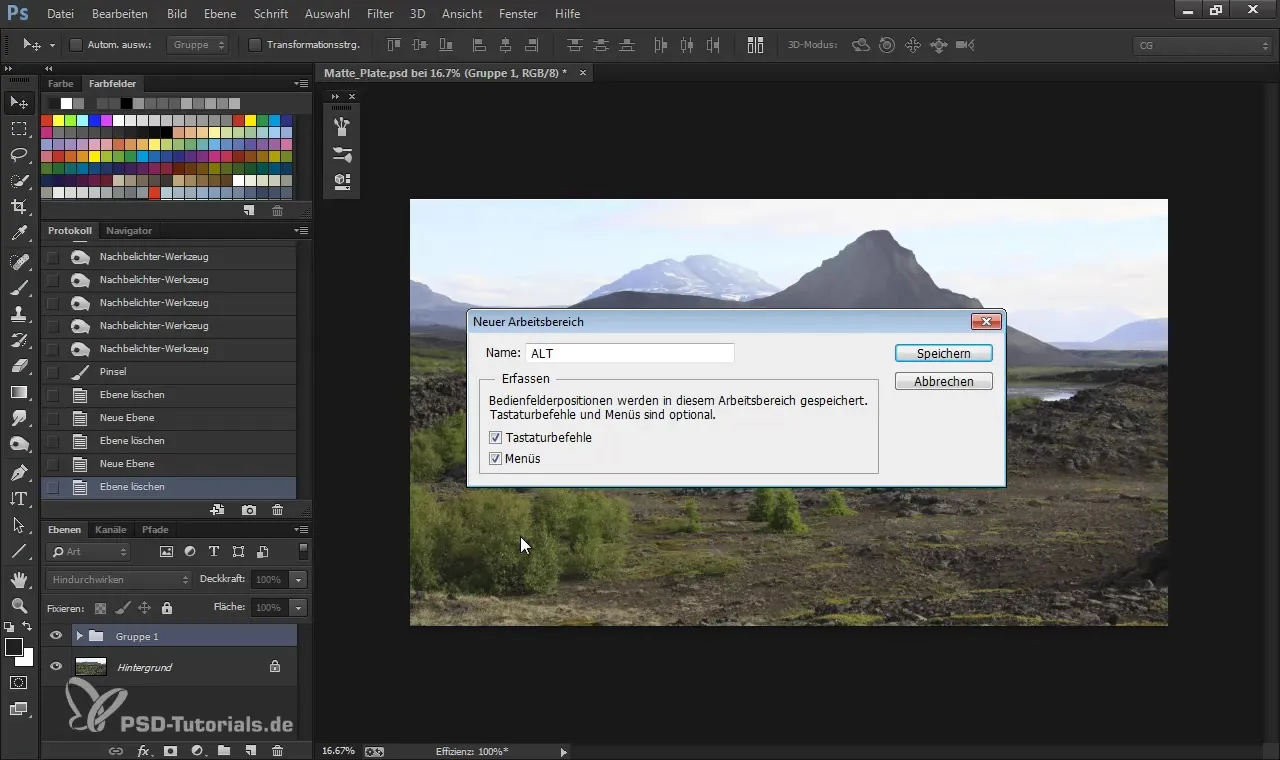
Integrare il pannello cronologia
Il pannello della cronologia è uno strumento utile per tenere traccia dei tuoi tratti precedenti. Puoi decidere se vuoi tornare a un passo precedente o meno. Assicurati di mantenere il pannello cronologia nella tua disposizione, in modo da poter accedere ad esso in qualsiasi momento.
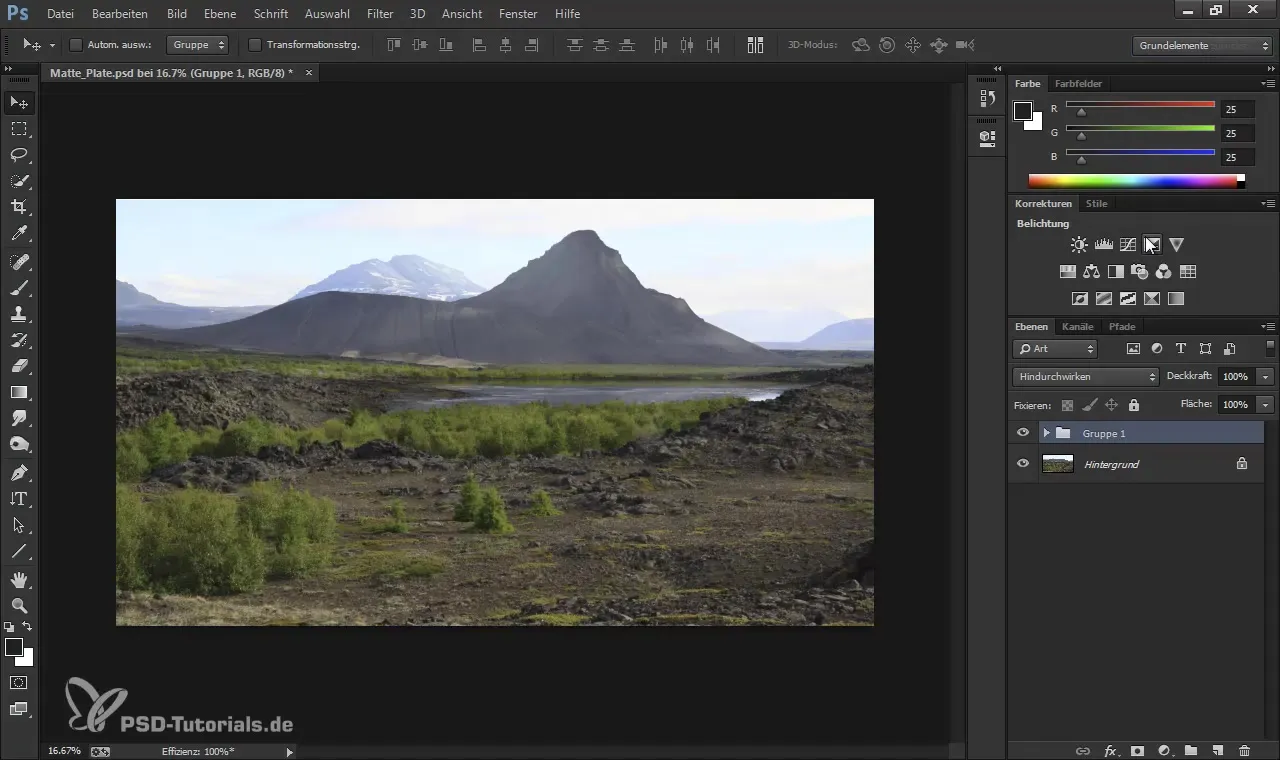
Navigator per una migliore panoramica dell'immagine
Il Navigator è un ulteriore strumento potente per mantenere la panoramica della tua immagine mentre lavori sui dettagli. Un piccolo trucco è posizionare il Navigator in un angolo, senza sovraccaricarlo sugli elementi principali. In questo modo hai una panoramica visiva dell'intero tuo lavoro.
Ottimizzare i tasti di scelta rapida
Per migliorare la tua efficienza, puoi impostare tasti di scelta rapida personalizzati per strumenti frequentemente utilizzati, come il pennello o il dito strizzante. Vai su Modifica > Comandi da tastiera. Qui puoi impostare il tuo tasto desiderato sotto Strumenti. Un esempio è assegnare il tasto "N" per il "Dito strizzante".
Ruotare l'area di lavoro
Per stimolare la tua creatività, puoi facilmente ruotare l'area di lavoro per ottenere nuove prospettive. Questo puoi regolarlo nel menu Immagine > Rotazione immagine > Riflettere orizzontalmente. È anche consigliabile assegnare a questo comando un proprio tasto di scelta rapida, per apportare modifiche più rapidamente.
Salvare un nuovo spazio di lavoro
Dopo aver effettuato tutte le modifiche necessarie, salva il tuo nuovo spazio di lavoro. Vai di nuovo su Finestra > Spazio di lavoro > Crea nuovo spazio di lavoro e dagli un nome. Assicurati di salvare anche tutte le modifiche che hai apportato ai menu o ai tasti di scelta rapida.
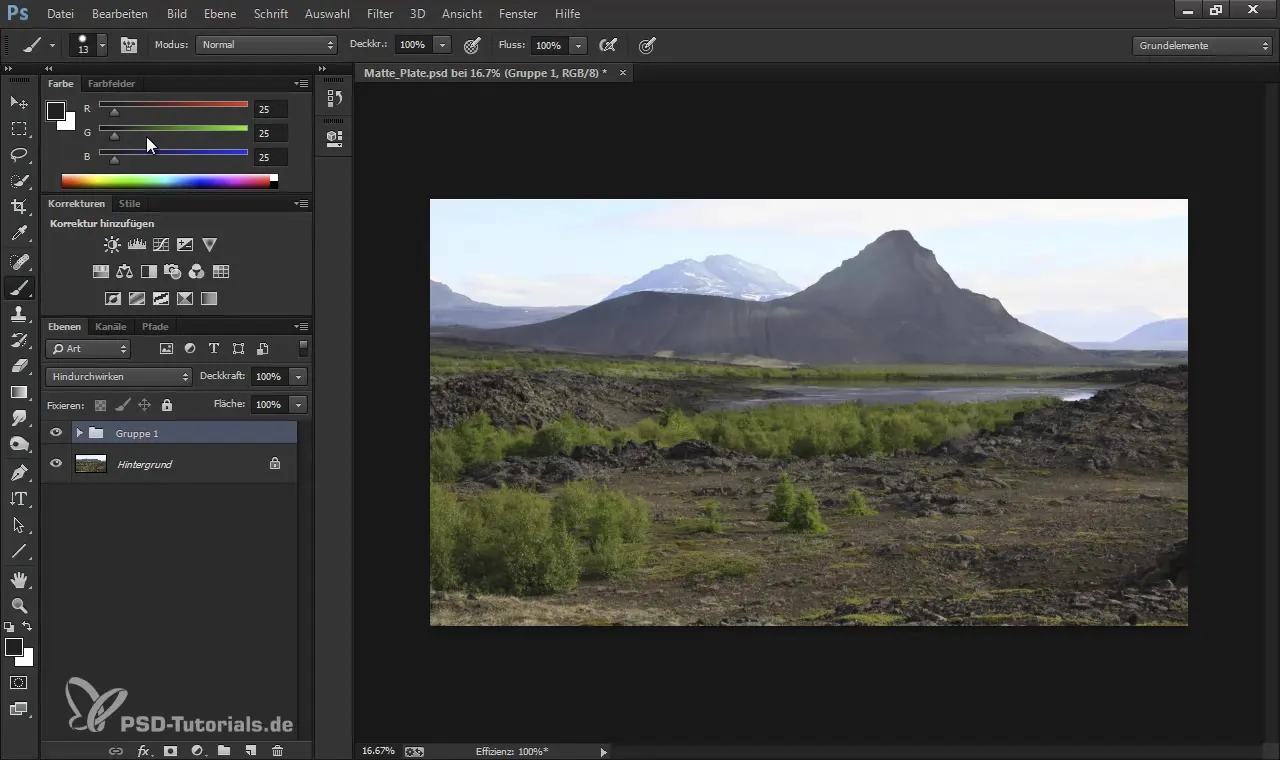
Cambiare tra spazi di lavoro
Se devi passare rapidamente da uno spazio di lavoro all'altro, vai su Finestra > Spazio di lavoro. Puoi tornare così al tuo spazio di lavoro appena salvato senza dover apportare costantemente modifiche manuali.
Riepilogo - Ottimizzazione del tuo spazio di lavoro per la pittura digitale
Hai ora appreso i passaggi per impostare efficacemente il tuo spazio di lavoro in Photoshop per i tuoi progetti creativi. Salvando spazi di lavoro personalizzati, adattando le finestre e utilizzando tasti di scelta rapida puoi migliorare notevolmente il tuo flusso di lavoro. Prova le modifiche e scopri quale funziona meglio per te.
Domande frequenti
Come posso salvare uno spazio di lavoro in Photoshop?Puoi salvare il tuo spazio di lavoro andando su Finestra > Spazio di lavoro > Salva spazio di lavoro e dargli un nome.
Quali sono i migliori tasti di scelta rapida per la pittura digitale?I tasti di scelta rapida personalizzati per strumenti come pennelli o dita strizzanti ti offrono accesso più rapido durante la pittura.
Come posso adattare gli elementi della finestra in Photoshop?Puoi semplicemente trascinare e rilasciare le finestre per disporle come desideri. Chiudi le finestre che non ti servono per fare spazio.
Posso ripristinare gli spazi di lavoro?Sì, puoi ripristinare gli elementi di base di Photoshop andando su Finestra > Spazio di lavoro > Ripristina elementi di base.
Come posso modificare le impostazioni colore in Photoshop?Puoi modificare le impostazioni colore tramite lo strumento colore e la pipetta. Ti consiglio di utilizzare il modello di colore HSB.


